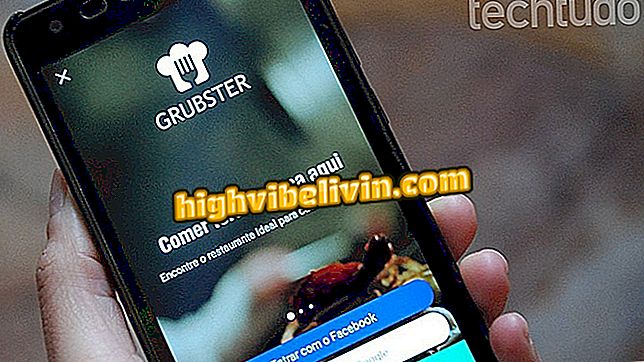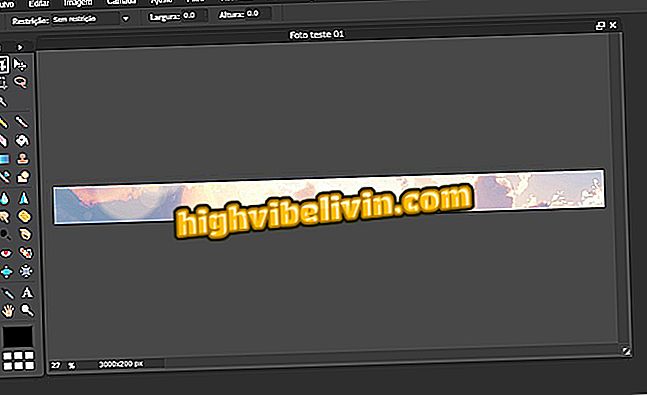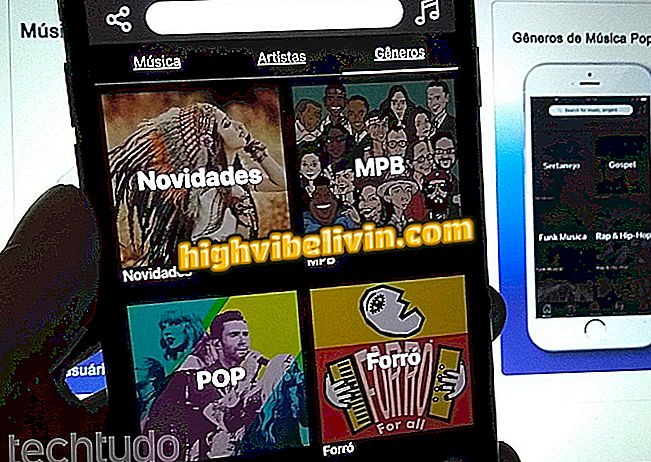Ricerca ed eliminazione di ricerche per la cronologia di Cortana
L'assistente virtuale Cortana di Windows 10 tiene traccia di tutto ciò che l'utente cerca sul computer. Secondo Microsoft, le informazioni vengono utilizzate per migliorare lo strumento, ma non è essenziale per l'operazione di base della ricerca di dettatura. I dati vengono salvati nel cloud e possono essere riprodotti e cancellati in qualsiasi momento.
Per preservare ulteriormente la privacy, è possibile disattivare immediatamente la memorizzazione dei termini ricercati, impedendo che le ricerche vocali vengano mantenute sui server della società. Scopri come visualizzare e cancellare le tue interazioni con Cortana.
Come usare Cortana nella schermata di blocco di Windows 10

Scopri come visualizzare la cronologia delle ricerche di Cortana
Vuoi comprare il cellulare, la TV e altri prodotti scontati? Conoscere il confronto
Passaggio 1. Aprire il menu Start e accedere a Impostazioni di Windows 10. Quindi selezionare "Account";

Accedi alle impostazioni dell'account di Windows 10
Passaggio 2. Scegliere l'opzione "Gestisci il mio account Microsoft";

Gestisci il tuo account Microsoft
Passaggio 3. Accedere utilizzando la stessa e-mail e la stessa password di Microsoft come registrate sul computer;

Accedi al tuo account Microsoft
Passaggio 4. Accedere alla scheda "Privacy" e cercare "Attività vocale". Seleziona "Visualizza e cancella attività vocale";

Accedi alla cronologia delle ricerche vocali
Passaggio 5. Il sito elencherà tutte le ricerche vocali effettuate da Cortana. Fai clic sul pulsante di riproduzione per ascoltare ed eliminare gli elementi uno per uno. Per eliminare l'intera cronologia in una volta, seleziona "Cancella attività";

Ascolta ed elimina gli audio registrati da Cortana in Windows 10
Passaggio 6. Confermare la pulizia della cronologia generale.

Rimuovi la cronologia completa degli audio registrati da Cortana
Prevenire la registrazione della cronologia vocale
L'unico modo per impedire la registrazione di un audio personale è disattivando la funzionalità di riconoscimento vocale di Cortana.
Passaggio 1. Accedere alle impostazioni di Windows 10 e selezionare il menu "Privacy";

Accedi alle impostazioni sulla privacy di Windows 10
Passaggio 2. Nel menu laterale "Pronuncia, digitazione e digitazione", fai clic sul pulsante "Disattiva servizi vocali e suggerimenti di digitazione" e conferma la scelta. Quindi, Cortana non sarà più in grado di raccogliere audio, ma sarà comunque in grado di rispondere alle interazioni di testo.

Disabilita la raccolta audio Cortana sul tuo computer
La barra di ricerca di Cortana è scomparsa: cosa fare? Fai domande nel forum.